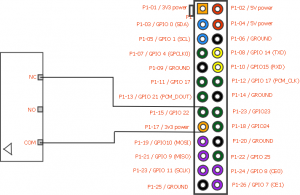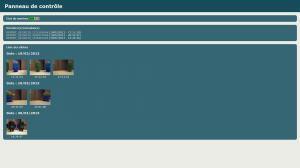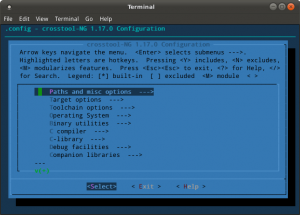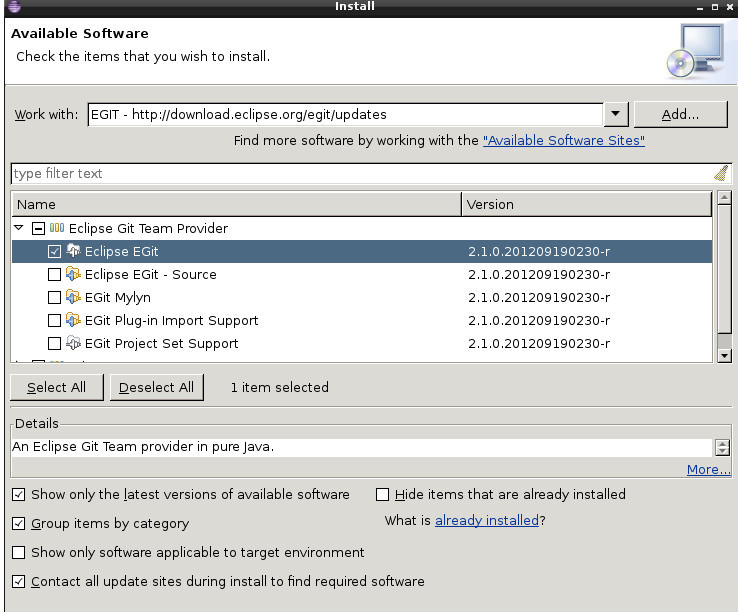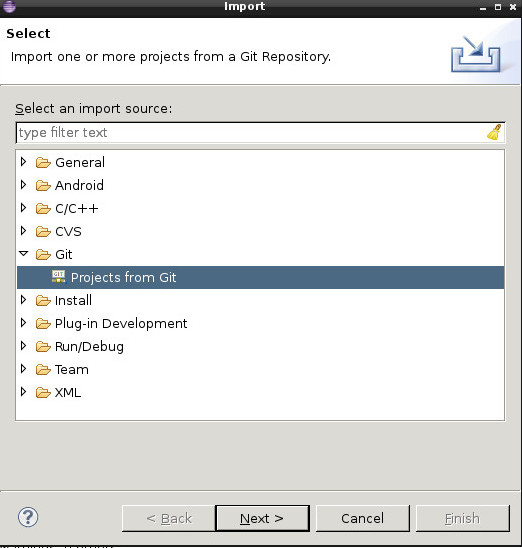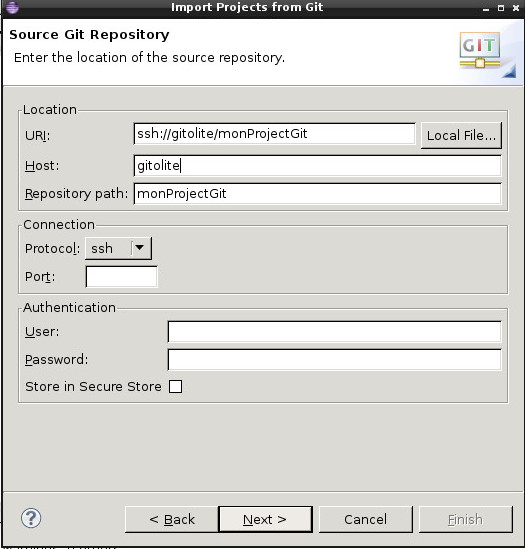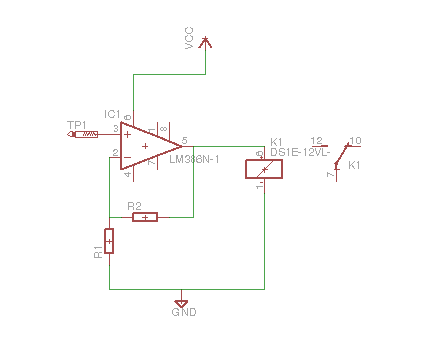Ah Nmap qui ne le connait pas ? Le scanner de port qui passe dans pleins de films : Matrix Reloaded, Bourne Ultimatum, Die Hard 4 et pleins d’autres. Plus d’informations ici.
Plus sérieusement, Nmap permet en plus de scanner des ports, d’identifier les services hébergés ainsi que le système d’exploitation distant.
Voici quelques commandes, cette liste est bien sûre non exhaustive, je me permettrai de rajouter les commandes qui peuvent m’être utile par la suite !
Un scan nmap « basique » :
# nmap 192.168.1.1
Starting Nmap 6.01 ( http://nmap.org ) at 2012-09-12 20:07 CEST
Nmap scan report for 192.168.1.1
Host is up (0.00040s latency).
Not shown: 989 filtered ports
PORT STATE SERVICE
21/tcp open ftp
80/tcp open http
139/tcp open netbios-ssn
445/tcp open microsoft-ds
548/tcp closed afp
554/tcp open rtsp
5000/tcp open upnp
5001/tcp closed commplex-link
5678/tcp open rrac
8090/tcp open unknown
9091/tcp open xmltec-xmlmail
MAC Address: 13:37:13:37:13:37 (La box de mon FAI)
Nmap done: 1 IP address (1 host up) scanned in 4.77 seconds |
# nmap 192.168.1.1
Starting Nmap 6.01 ( http://nmap.org ) at 2012-09-12 20:07 CEST
Nmap scan report for 192.168.1.1
Host is up (0.00040s latency).
Not shown: 989 filtered ports
PORT STATE SERVICE
21/tcp open ftp
80/tcp open http
139/tcp open netbios-ssn
445/tcp open microsoft-ds
548/tcp closed afp
554/tcp open rtsp
5000/tcp open upnp
5001/tcp closed commplex-link
5678/tcp open rrac
8090/tcp open unknown
9091/tcp open xmltec-xmlmail
MAC Address: 13:37:13:37:13:37 (La box de mon FAI)
Nmap done: 1 IP address (1 host up) scanned in 4.77 seconds
Utiliser le TCP Scan connu sous le nom de Scan SYN. Le paquet SYN est le premier envoyé lors d’une connexion TCP, le TCP handshake sera réinitialisé si le port est détecté comme ouvert.
# nmap -sS 192.168.1.1
Starting Nmap 6.01 ( http://nmap.org ) at 2012-09-12 20:07 CEST
Nmap scan report for 192.168.1.1
Host is up (0.00037s latency).
Not shown: 989 filtered ports
PORT STATE SERVICE
21/tcp open ftp
80/tcp open http
139/tcp open netbios-ssn
445/tcp open microsoft-ds
548/tcp closed afp
554/tcp open rtsp
5000/tcp open upnp
5001/tcp closed commplex-link
5678/tcp open rrac
8090/tcp open unknown
9091/tcp open xmltec-xmlmail
MAC Address: 13:37:13:37:13:37 (La box de mon FAI)
Nmap done: 1 IP address (1 host up) scanned in 5.06 seconds |
# nmap -sS 192.168.1.1
Starting Nmap 6.01 ( http://nmap.org ) at 2012-09-12 20:07 CEST
Nmap scan report for 192.168.1.1
Host is up (0.00037s latency).
Not shown: 989 filtered ports
PORT STATE SERVICE
21/tcp open ftp
80/tcp open http
139/tcp open netbios-ssn
445/tcp open microsoft-ds
548/tcp closed afp
554/tcp open rtsp
5000/tcp open upnp
5001/tcp closed commplex-link
5678/tcp open rrac
8090/tcp open unknown
9091/tcp open xmltec-xmlmail
MAC Address: 13:37:13:37:13:37 (La box de mon FAI)
Nmap done: 1 IP address (1 host up) scanned in 5.06 seconds
Et pour voir les ports UDP ouvert :
# nmap -sU 192.168.1.1
Starting Nmap 6.01 ( http://nmap.org ) at 2012-09-12 20:20 CEST
Nmap scan report for 192.168.1.17
Nmap scan report for 192.168.1.1
Host is up (0.00035s latency).
Not shown: 993 closed ports
PORT STATE SERVICE
53/udp open domain
67/udp open|filtered dhcps
123/udp open ntp
137/udp open netbios-ns
138/udp open|filtered netbios-dgm
1900/udp open|filtered upnp
5353/udp open zeroconf
MAC Address: 13:37:13:37:13:37 (La box de mon FAI)
Nmap done: 1 IP address (1 host up) scanned in 1087.27 seconds |
# nmap -sU 192.168.1.1
Starting Nmap 6.01 ( http://nmap.org ) at 2012-09-12 20:20 CEST
Nmap scan report for 192.168.1.17
Nmap scan report for 192.168.1.1
Host is up (0.00035s latency).
Not shown: 993 closed ports
PORT STATE SERVICE
53/udp open domain
67/udp open|filtered dhcps
123/udp open ntp
137/udp open netbios-ns
138/udp open|filtered netbios-dgm
1900/udp open|filtered upnp
5353/udp open zeroconf
MAC Address: 13:37:13:37:13:37 (La box de mon FAI)
Nmap done: 1 IP address (1 host up) scanned in 1087.27 seconds
Scan de port
Scanner un port bien précis :
nmap -p 1337 192.168.1.1
Starting Nmap 6.01 ( http://nmap.org ) at 2012-09-12 20:20 CEST
Nmap scan report for 192.168.1.1
Host is up (0.00024s latency).
PORT STATE SERVICE
1337/tcp filtered waste
MAC Address: 13:37:13:37:13:37 (La box de mon FAI)
Nmap done: 1 IP address (1 host up) scanned in 0.08 seconds |
nmap -p 1337 192.168.1.1
Starting Nmap 6.01 ( http://nmap.org ) at 2012-09-12 20:20 CEST
Nmap scan report for 192.168.1.1
Host is up (0.00024s latency).
PORT STATE SERVICE
1337/tcp filtered waste
MAC Address: 13:37:13:37:13:37 (La box de mon FAI)
Nmap done: 1 IP address (1 host up) scanned in 0.08 seconds
Lorsque l’on souhaite scanner des plages avec nmap, (plages de ports) :
# nmap -p 1337-7331,80 192.168.1.1
Starting Nmap 6.01 ( http://nmap.org ) at 2012-09-12 20:21 CEST
Nmap scan report for 192.168.1.1
Host is up (0.00029s latency).
Not shown: 5991 filtered ports
PORT STATE SERVICE
80/tcp open http
5000/tcp open upnp
5001/tcp closed commplex-link
5678/tcp open rrac
6600/tcp closed mshvlm
MAC Address: 13:37:13:37:13:37 (La box de mon FAI)
Nmap done: 1 IP address (1 host up) scanned in 17.94 seconds |
# nmap -p 1337-7331,80 192.168.1.1
Starting Nmap 6.01 ( http://nmap.org ) at 2012-09-12 20:21 CEST
Nmap scan report for 192.168.1.1
Host is up (0.00029s latency).
Not shown: 5991 filtered ports
PORT STATE SERVICE
80/tcp open http
5000/tcp open upnp
5001/tcp closed commplex-link
5678/tcp open rrac
6600/tcp closed mshvlm
MAC Address: 13:37:13:37:13:37 (La box de mon FAI)
Nmap done: 1 IP address (1 host up) scanned in 17.94 seconds
Ici on scanne la rangée de port suivante : 1337 à 7331
Ainsi que le port 80.
Avant on faisait un scan de ping ( -sP ), dans les nouvelles versions de nmap c’est « No port scan » soit -sn.
Quand on fait cette commande avec les droits root, on scanne : ‘ICMP echo request, TCP SYN to port 443, TCP ACK to port 80, and an ICMP timestamp request by default’
Quand on fait cette commande avec les droits utilisateurs : seulement le paquet SYN est envoyé pour le port 80 et 443
No port scan :
# nmap -sn 192.168.1.1
Starting Nmap 6.01 ( http://nmap.org ) at 2012-09-12 20:54 CEST
Nmap scan report for 192.168.1.1
Host is up (0.00027s latency).
MAC Address: 13:37:13:37:13:37 (La box de mon FAI)
Nmap done: 1 IP address (1 host up) scanned in 0.21 seconds |
# nmap -sn 192.168.1.1
Starting Nmap 6.01 ( http://nmap.org ) at 2012-09-12 20:54 CEST
Nmap scan report for 192.168.1.1
Host is up (0.00027s latency).
MAC Address: 13:37:13:37:13:37 (La box de mon FAI)
Nmap done: 1 IP address (1 host up) scanned in 0.21 seconds
Scan système d’exploitation
Découvrir le système d’exploitation de la machine distance :
nmap -O 192.168.1.1
Starting Nmap 6.01 ( http://nmap.org ) at 2012-09-12 20:21 CEST
Nmap scan report for 192.168.1.1
Host is up (0.00030s latency).
Not shown: 989 filtered ports
PORT STATE SERVICE
21/tcp open ftp
80/tcp open http
139/tcp open netbios-ssn
445/tcp open microsoft-ds
548/tcp closed afp
554/tcp open rtsp
5000/tcp open upnp
5001/tcp closed commplex-link
5678/tcp open rrac
8090/tcp open unknown
9091/tcp open xmltec-xmlmail
MAC Address: 13:37:13:37:13:37 (La box de mon FAI)
Device type: general purpose
Running: Linux 2.6.X|3.X
OS CPE: cpe:/o:linux:kernel:2.6 cpe:/o:linux:kernel:3
OS details: Linux 2.6.38 - 3.2
Network Distance: 1 hop
OS detection performed. Please report any incorrect results at http://nmap.org/submit/ .
Nmap done: 1 IP address (1 host up) scanned in 6.91 seconds |
nmap -O 192.168.1.1
Starting Nmap 6.01 ( http://nmap.org ) at 2012-09-12 20:21 CEST
Nmap scan report for 192.168.1.1
Host is up (0.00030s latency).
Not shown: 989 filtered ports
PORT STATE SERVICE
21/tcp open ftp
80/tcp open http
139/tcp open netbios-ssn
445/tcp open microsoft-ds
548/tcp closed afp
554/tcp open rtsp
5000/tcp open upnp
5001/tcp closed commplex-link
5678/tcp open rrac
8090/tcp open unknown
9091/tcp open xmltec-xmlmail
MAC Address: 13:37:13:37:13:37 (La box de mon FAI)
Device type: general purpose
Running: Linux 2.6.X|3.X
OS CPE: cpe:/o:linux:kernel:2.6 cpe:/o:linux:kernel:3
OS details: Linux 2.6.38 - 3.2
Network Distance: 1 hop
OS detection performed. Please report any incorrect results at http://nmap.org/submit/ .
Nmap done: 1 IP address (1 host up) scanned in 6.91 seconds
Si celui-ci n’arrive pas à affiner les recherches, il fait une recherche agressive :
# nmap -O --osscan-guess 192.168.1.1
Starting Nmap 6.01 ( http://nmap.org ) at 2012-09-12 20:22 CEST
Nmap scan report for 192.168.1.1
Host is up (0.00028s latency).
Not shown: 989 filtered ports
PORT STATE SERVICE
21/tcp open ftp
80/tcp open http
139/tcp open netbios-ssn
445/tcp open microsoft-ds
548/tcp closed afp
554/tcp open rtsp
5000/tcp open upnp
5001/tcp closed commplex-link
5678/tcp open rrac
8090/tcp open unknown
9091/tcp open xmltec-xmlmail
MAC Address: 13:37:13:37:13:37 (La box de mon FAI)
Device type: general purpose
Running: Linux 2.6.X|3.X
OS CPE: cpe:/o:linux:kernel:2.6 cpe:/o:linux:kernel:3
OS details: Linux 2.6.38 - 3.2
Network Distance: 1 hop
OS detection performed. Please report any incorrect results at http://nmap.org/submit/ .
Nmap done: 1 IP address (1 host up) scanned in 6.74 seconds |
# nmap -O --osscan-guess 192.168.1.1
Starting Nmap 6.01 ( http://nmap.org ) at 2012-09-12 20:22 CEST
Nmap scan report for 192.168.1.1
Host is up (0.00028s latency).
Not shown: 989 filtered ports
PORT STATE SERVICE
21/tcp open ftp
80/tcp open http
139/tcp open netbios-ssn
445/tcp open microsoft-ds
548/tcp closed afp
554/tcp open rtsp
5000/tcp open upnp
5001/tcp closed commplex-link
5678/tcp open rrac
8090/tcp open unknown
9091/tcp open xmltec-xmlmail
MAC Address: 13:37:13:37:13:37 (La box de mon FAI)
Device type: general purpose
Running: Linux 2.6.X|3.X
OS CPE: cpe:/o:linux:kernel:2.6 cpe:/o:linux:kernel:3
OS details: Linux 2.6.38 - 3.2
Network Distance: 1 hop
OS detection performed. Please report any incorrect results at http://nmap.org/submit/ .
Nmap done: 1 IP address (1 host up) scanned in 6.74 seconds
Scan exhaustif
Le scan typique de NMAP, qui comprend le scan des ports, le traceroute la détection d’OS et sa version. Et le T4 signifie que le scan doit être plus rapide
# nmap -A -T4 192.168.1.1
Starting Nmap 6.01 ( http://nmap.org ) at 2012-09-12 20:23 CEST
Nmap scan report for 192.168.1.1
Host is up (0.00031s latency).
Not shown: 989 filtered ports
PORT STATE SERVICE VERSION
21/tcp open ftp box ftpd
80/tcp open http nginx
|_http-methods: No Allow or Public header in OPTIONS response (status code 405)
| http-robots.txt: 1 disallowed entry
|_/
|_http-title: Accueil box Server
139/tcp open netbios-ssn Samba smbd 3.X (workgroup: WORKGROUP)
445/tcp open netbios-ssn Samba smbd 3.X (workgroup: WORKGROUP)
548/tcp closed afp
554/tcp open rtsp box rtspd 1.2
| rtsp-methods:
|_ DESCRIBE, OPTIONS, SETUP, TEARDOWN, PLAY, PAUSE
5000/tcp open rtsp RogueAmoeba Airfoil rtspd 110.63
| rtsp-methods:
|_ ANNOUNCE, SETUP, RECORD, PAUSE, FLUSH, TEARDOWN, OPTIONS, GET_PARAMETER, SET_PARAMETER, POST, GET
5001/tcp closed commplex-link
5678/tcp open upnp fbxigdd 1.0 (AliceBox PM203 UPnP; UPnP 1.0)
8090/tcp open hadoop-jobtracker Apache Hadoop
|_http-methods: No Allow or Public header in OPTIONS response (status code 302)
|_http-title: Probl\xC3\xA8me de connexion Internet
9091/tcp open http nginx
|_http-methods: No Allow or Public header in OPTIONS response (status code 405)
|_http-title: 403 Forbidden
MAC Address: 13:37:13:37:13:37 (La box de mon FAI)
Device type: general purpose
Running: Linux 2.6.X|3.X
OS CPE: cpe:/o:linux:kernel:2.6 cpe:/o:linux:kernel:3
OS details: Linux 2.6.38 - 3.2
Network Distance: 1 hop
Service Info: OSs: Mac OS X, Linux 2.6; Devices: media device, WAP; CPE: cpe:/o:apple:mac_os_x, cpe:/o:linux:kernel:2.6
Host script results:
| smb-security-mode:
| Account that was used for smb scripts: guest
| User-level authentication
| SMB Security: Challenge/response passwords supported
|_ Message signing disabled (dangerous, but default)
|_nbstat: NetBIOS name: box, NetBIOS user: , NetBIOS MAC:
|_smbv2-enabled: Server doesn't support SMBv2 protocol
| smb-os-discovery:
| OS: Unix (Samba 3.0.37)
| NetBIOS computer name:
| Workgroup: WORKGROUP
|_ System time: 2012-09-12 20:23:42 UTC+0
TRACEROUTE
HOP RTT ADDRESS
1 0.31 ms 192.168.1.1
OS and Service detection performed. Please report any incorrect results at http://nmap.org/submit/ .
Nmap done: 1 IP address (1 host up) scanned in 23.24 seconds |
# nmap -A -T4 192.168.1.1
Starting Nmap 6.01 ( http://nmap.org ) at 2012-09-12 20:23 CEST
Nmap scan report for 192.168.1.1
Host is up (0.00031s latency).
Not shown: 989 filtered ports
PORT STATE SERVICE VERSION
21/tcp open ftp box ftpd
80/tcp open http nginx
|_http-methods: No Allow or Public header in OPTIONS response (status code 405)
| http-robots.txt: 1 disallowed entry
|_/
|_http-title: Accueil box Server
139/tcp open netbios-ssn Samba smbd 3.X (workgroup: WORKGROUP)
445/tcp open netbios-ssn Samba smbd 3.X (workgroup: WORKGROUP)
548/tcp closed afp
554/tcp open rtsp box rtspd 1.2
| rtsp-methods:
|_ DESCRIBE, OPTIONS, SETUP, TEARDOWN, PLAY, PAUSE
5000/tcp open rtsp RogueAmoeba Airfoil rtspd 110.63
| rtsp-methods:
|_ ANNOUNCE, SETUP, RECORD, PAUSE, FLUSH, TEARDOWN, OPTIONS, GET_PARAMETER, SET_PARAMETER, POST, GET
5001/tcp closed commplex-link
5678/tcp open upnp fbxigdd 1.0 (AliceBox PM203 UPnP; UPnP 1.0)
8090/tcp open hadoop-jobtracker Apache Hadoop
|_http-methods: No Allow or Public header in OPTIONS response (status code 302)
|_http-title: Probl\xC3\xA8me de connexion Internet
9091/tcp open http nginx
|_http-methods: No Allow or Public header in OPTIONS response (status code 405)
|_http-title: 403 Forbidden
MAC Address: 13:37:13:37:13:37 (La box de mon FAI)
Device type: general purpose
Running: Linux 2.6.X|3.X
OS CPE: cpe:/o:linux:kernel:2.6 cpe:/o:linux:kernel:3
OS details: Linux 2.6.38 - 3.2
Network Distance: 1 hop
Service Info: OSs: Mac OS X, Linux 2.6; Devices: media device, WAP; CPE: cpe:/o:apple:mac_os_x, cpe:/o:linux:kernel:2.6
Host script results:
| smb-security-mode:
| Account that was used for smb scripts: guest
| User-level authentication
| SMB Security: Challenge/response passwords supported
|_ Message signing disabled (dangerous, but default)
|_nbstat: NetBIOS name: box, NetBIOS user: , NetBIOS MAC:
|_smbv2-enabled: Server doesn't support SMBv2 protocol
| smb-os-discovery:
| OS: Unix (Samba 3.0.37)
| NetBIOS computer name:
| Workgroup: WORKGROUP
|_ System time: 2012-09-12 20:23:42 UTC+0
TRACEROUTE
HOP RTT ADDRESS
1 0.31 ms 192.168.1.1
OS and Service detection performed. Please report any incorrect results at http://nmap.org/submit/ .
Nmap done: 1 IP address (1 host up) scanned in 23.24 seconds
Nmap bonus
Scanner toujours la meme machine mais on spoof notre adresse mac.
nmap --spoof-mac Apple 192.168.1.1 |
nmap --spoof-mac Apple 192.168.1.1
Starting Nmap 6.01 ( http://nmap.org ) at 2012-09-12 20:24 CEST
Spoofing MAC address 00:03:93:4B:A8:C4 (Apple Computer)
Note: Host seems down. If it is really up, but blocking our ping probes, try -Pn
Nmap done: 1 IP address (0 hosts up) scanned in 0.48 seconds
Sauvegarder les résultats dans un fichier :
XML :
nmap -oX output.xml 192.168.1.1 |
nmap -oX output.xml 192.168.1.1
Standard :
nmap -oN output 192.168.1.1 |
nmap -oN output 192.168.1.1
Ce qui peut aussi être intéressant est Nmap Scripting Engine (NSE) : Le but du NSE est de fournir à Nmap une infrastructure flexible afin d’étendre ses capacités et ainsi offrir à ses utilisateurs une façon simple de créer ses propres tests personnalisés. Plus d’informations ici.
Scan avec les scripts par défaut :
# nmap -sC 192.168.1.254
Starting Nmap 6.01 ( http://nmap.org ) at 2012-09-12 21:26 CEST
Nmap scan report for 192.168.1.254
Host is up (0.00035s latency).
Not shown: 989 filtered ports
PORT STATE SERVICE
21/tcp open ftp
80/tcp open http
| http-robots.txt: 1 disallowed entry
|_/
|_http-methods: No Allow or Public header in OPTIONS response (status code 405)
|_http-title: Accueil box Server
139/tcp open netbios-ssn
445/tcp open microsoft-ds
548/tcp closed afp
554/tcp open rtsp
| rtsp-methods:
|_ DESCRIBE, OPTIONS, SETUP, TEARDOWN, PLAY, PAUSE
5000/tcp open upnp
5001/tcp closed commplex-link
5678/tcp open rrac
8090/tcp open unknown
9091/tcp open xmltec-xmlmail
MAC Address: 13:37:13:37:13:37 (La box de mon FAI)
Host script results:
|_nbstat: NetBIOS name: box, NetBIOS user: , NetBIOS MAC:
| smb-security-mode:
| Account that was used for smb scripts: guest
| User-level authentication
| SMB Security: Challenge/response passwords supported
|_ Message signing disabled (dangerous, but default)
|_smbv2-enabled: Server doesn't support SMBv2 protocol
| smb-os-discovery:
| OS: Unix (Samba 3.0.37)
| NetBIOS computer name:
| Workgroup: WORKGROUP
|_ System time: 2012-09-12 21:26:55 UTC+0
Nmap done: 1 IP address (1 host up) scanned in 12.44 seconds |
# nmap -sC 192.168.1.254
Starting Nmap 6.01 ( http://nmap.org ) at 2012-09-12 21:26 CEST
Nmap scan report for 192.168.1.254
Host is up (0.00035s latency).
Not shown: 989 filtered ports
PORT STATE SERVICE
21/tcp open ftp
80/tcp open http
| http-robots.txt: 1 disallowed entry
|_/
|_http-methods: No Allow or Public header in OPTIONS response (status code 405)
|_http-title: Accueil box Server
139/tcp open netbios-ssn
445/tcp open microsoft-ds
548/tcp closed afp
554/tcp open rtsp
| rtsp-methods:
|_ DESCRIBE, OPTIONS, SETUP, TEARDOWN, PLAY, PAUSE
5000/tcp open upnp
5001/tcp closed commplex-link
5678/tcp open rrac
8090/tcp open unknown
9091/tcp open xmltec-xmlmail
MAC Address: 13:37:13:37:13:37 (La box de mon FAI)
Host script results:
|_nbstat: NetBIOS name: box, NetBIOS user: , NetBIOS MAC:
| smb-security-mode:
| Account that was used for smb scripts: guest
| User-level authentication
| SMB Security: Challenge/response passwords supported
|_ Message signing disabled (dangerous, but default)
|_smbv2-enabled: Server doesn't support SMBv2 protocol
| smb-os-discovery:
| OS: Unix (Samba 3.0.37)
| NetBIOS computer name:
| Workgroup: WORKGROUP
|_ System time: 2012-09-12 21:26:55 UTC+0
Nmap done: 1 IP address (1 host up) scanned in 12.44 seconds
Et en plus de NSE, contourner un pare-feu avec nmap : http://nmap.org/man/fr/man-bypass-firewalls-ids.html
Source :
Le site officiel : http://nmap.org/
Le man de nmap : http://nmap.org/man/fr/
 It’s oversimple isn’t it?
It’s oversimple isn’t it?